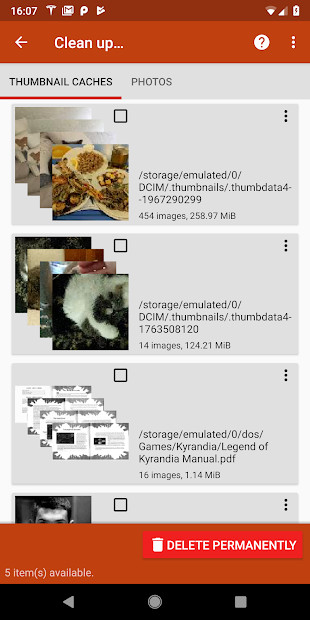Thủ thuật xem lại tin nhắn Messenger cũ theo ngày cực dễ
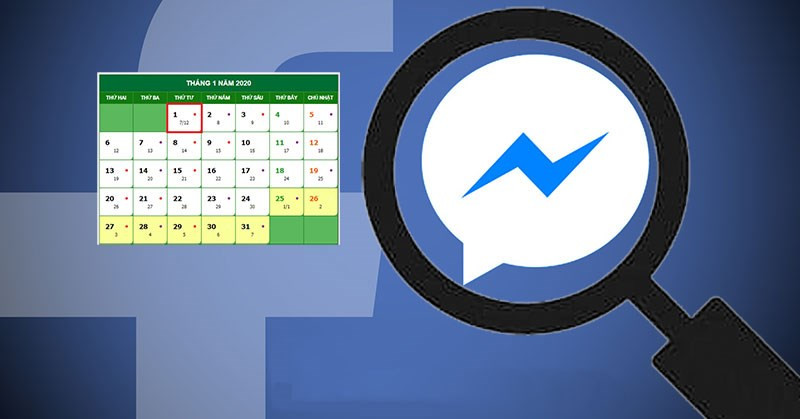
Bạn đã bao giờ muốn tìm lại một tin nhắn quan trọng trên Messenger nhưng lại ngán ngẩm trước hàng ngàn dòng chat? Việc cuộn lên cuộn xuống mất thời gian và đôi khi không hiệu quả. Bài viết này sẽ hướng dẫn bạn cách xem lại tin nhắn Messenger cũ theo ngày một cách nhanh chóng và đơn giản, giúp bạn tiết kiệm thời gian và tìm lại đúng thông tin mình cần.
Tại sao cần xem tin nhắn Messenger cũ theo ngày?
Việc xem lại tin nhắn cũ theo ngày trên Messenger mang lại nhiều lợi ích thiết thực:
- Tiết kiệm thời gian: Thay vì cuộn mỏi tay trong biển tin nhắn, bạn có thể truy cập trực tiếp vào ngày cần tìm.
- Tìm kiếm chính xác: Xác định đúng ngày giúp bạn dễ dàng tìm thấy thông tin cần thiết, đặc biệt là khi bạn nhớ rõ thời gian gửi tin nhắn.
- Quản lý tin nhắn hiệu quả: Việc xem tin nhắn theo ngày giúp bạn tổ chức và quản lý lịch sử trò chuyện tốt hơn.
Hướng dẫn chi tiết xem tin nhắn Messenger cũ theo ngày
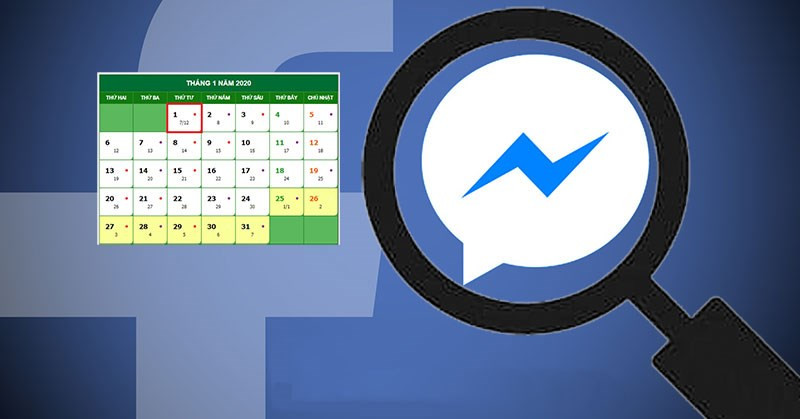 Cách tìm tin nhắn Messenger theo ngày
Cách tìm tin nhắn Messenger theo ngày
Bài viết này hướng dẫn bạn cách thực hiện trên máy tính, nhưng bạn cũng có thể áp dụng tương tự trên các hệ điều hành khác như Windows, macOS, Android, và iOS.
Phương pháp sử dụng Epoch & Unix Timestamp
Tóm tắt nhanh
Truy cập Facebook trên trình duyệt web (phiên bản di động) > Mở cuộc trò chuyện cần xem > Click chuột phải vào “Xem tin nhắn cũ hơn” và chọn “Mở liên kết trong tab mới” > Truy cập trang web Epoch Converter > Nhập ngày giờ muốn xem và lấy “Dấu thời gian của kỷ nguyên” > Dán dãy số này vào đường link tin nhắn Messenger sau “message_timestamp=” > Nhấn Enter.
Hướng dẫn chi tiết
Truy cập Facebook: Mở trình duyệt web trên máy tính và truy cập vào phiên bản di động của Facebook (mobile.facebook.com). Đăng nhập tài khoản của bạn.
Mở Messenger: Chọn mục “Messenger” trên giao diện Facebook.
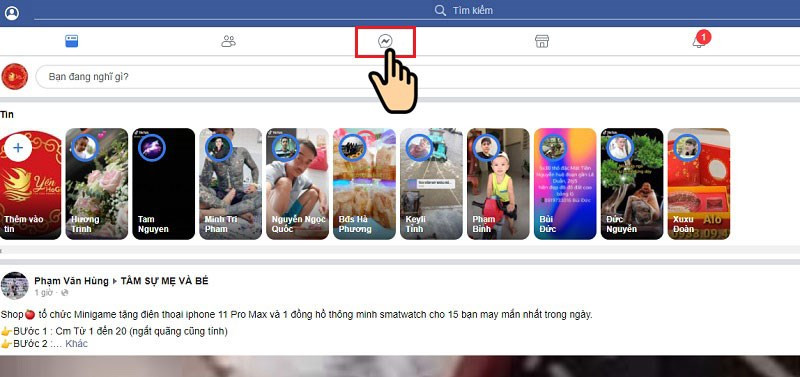 Chọn mục Messenger
Chọn mục MessengerChọn cuộc trò chuyện: Tìm và chọn cuộc trò chuyện mà bạn muốn xem lại tin nhắn cũ.
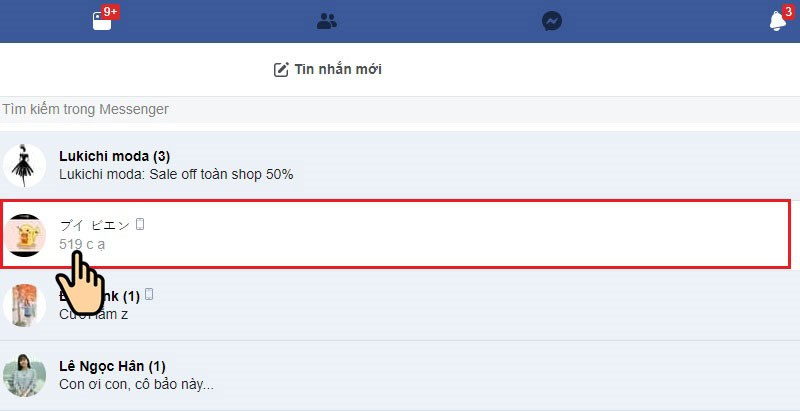 Mở liên kết trong tab mới
Mở liên kết trong tab mớiMở liên kết “Xem tin nhắn cũ hơn”: Click chuột phải vào dòng “Xem tin nhắn cũ hơn” và chọn “Mở liên kết trong tab mới”.
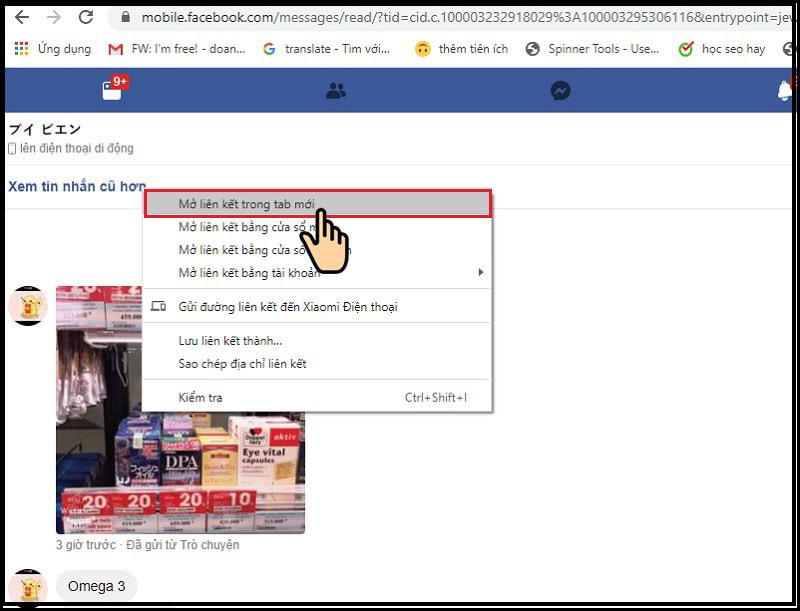 Mở cửa sổ mới truy cập trang web công cụ chuyển đổi Epoch & Unix Timestamp
Mở cửa sổ mới truy cập trang web công cụ chuyển đổi Epoch & Unix TimestampTruy cập Epoch Converter: Mở một tab mới trên trình duyệt và truy cập vào trang web Epoch Converter (epochconverter.com).
Nhập ngày giờ: Nhập ngày giờ cụ thể bạn muốn xem tin nhắn vào Epoch Converter. Ví dụ, nếu bạn muốn xem tin nhắn của ngày 20/01/2020 lúc 8:45, hãy nhập thông tin này vào. Sau đó, nhấn nút “Human date to Timestamp”.
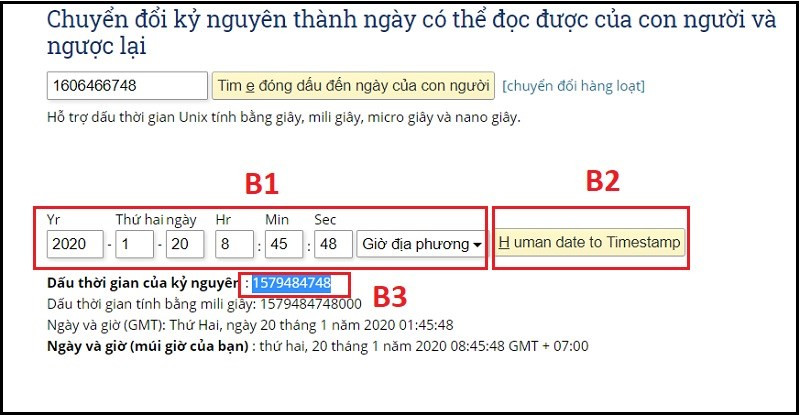 Dấu thời gian của kỷ nguyên
Dấu thời gian của kỷ nguyênSao chép Dấu thời gian: Sao chép dãy số xuất hiện sau “Dấu thời gian của kỷ nguyên” (Epoch Timestamp).
Dán vào đường link Messenger: Quay lại tab chứa cuộc trò chuyện Messenger. Tìm phần “message_timestamp=” trong đường link. Thay thế dãy số hiện có bằng dãy số “Dấu thời gian của kỷ nguyên” mà bạn vừa sao chép.
Nhấn Enter: Nhấn Enter để tải lại trang. Bạn sẽ được chuyển đến đúng ngày giờ mà bạn đã chọn trong lịch sử trò chuyện.
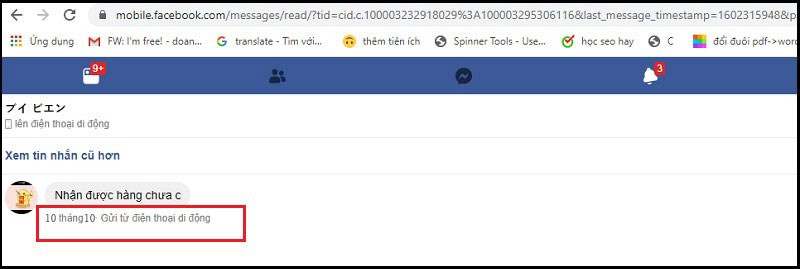 Kết quả bạn đã xem được tin nhắn vào thời gian trong quá khứ bạn đã chọn
Kết quả bạn đã xem được tin nhắn vào thời gian trong quá khứ bạn đã chọn
Kết luận
Với thủ thuật đơn giản này, việc tìm kiếm tin nhắn cũ trên Messenger không còn là nỗi ám ảnh. Bạn có thể nhanh chóng truy cập vào bất kỳ ngày nào trong lịch sử trò chuyện một cách dễ dàng và hiệu quả. Hãy thử ngay và chia sẻ kinh nghiệm của bạn dưới phần bình luận nhé!